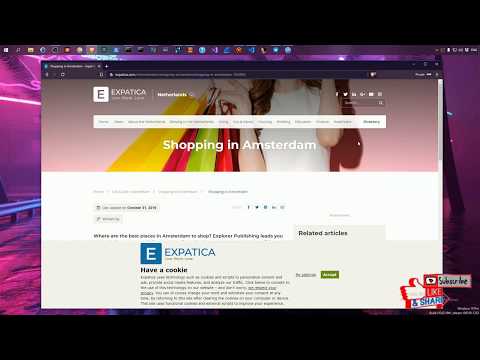El. Pašto adresų keitimas gali būti varginantis. Kadangi dauguma el. Pašto paslaugų neleidžia keisti el. Pašto adreso, turėsite sukurti visiškai naują paskyrą ir tada perkelti savo informaciją. Nustatę tinkamą persiuntimą ir informuodami žmones apie pasikeitimą, galite gerokai palengvinti procesą. Kai perjungsite, kurį laiką palaikykite seną paskyrą aktyvią, kad gautumėte kiekvieną svarbų pranešimą ir neprarastumėte prieigos prie bet kokių internetinių paskyrų.
Žingsniai
1 dalis iš 3: Naujo adreso kūrimas

Žingsnis 1. Sukurkite naują adresą, kurį norite pakeisti
Dauguma el. Pašto paslaugų neleidžia keisti esamo el. Pašto adreso. Norėdami pakeisti el. Pašto adresą, turėsite sukurti naują paskyrą. Galite naudoti tą pačią el. Pašto paslaugą, kurią naudojote, arba pasinaudoti šia galimybe ir pereiti prie jūsų poreikius geriau atitinkančios paslaugos.

2 žingsnis. Nuspręskite el. Pašto paslaugą
Galimos įvairios nemokamos el. Pašto paslaugos. Kai kurios iš populiariausių paslaugų yra „Gmail“, „Outlook“(„Hotmail“), „Yahoo!“Ir „Zoho“. Kiekviena paslauga turi skirtingus privalumus ir galimus trūkumus, tačiau visose siūlomos nemokamos el.
- „Gmail“paskyros suteikia prieigą prie „Google“disko ir suteikia 15 GB nemokamos Disko saugyklos el. Laiškams ir kitiems failams. Jūsų „Gmail“paskyra taip pat gali būti naudojama įvairioms kitoms „Google“paslaugoms, pvz., „YouTube“.
- „Outlook“suteikia prieigą prie „OneDrive“, kurioje yra 5 GB nemokamos saugyklos vietos.
- Yahoo! Laiške yra 1 TB nemokama pašto saugykla.
- „Zoho“yra paslauga be skelbimų, suteikianti 5 GB saugyklos vietos, taip pat debesies dokumentų paslaugos, tokios kaip „Google“diskas ir „OneDrive“.

Žingsnis 3. Užregistruokite nemokamą paskyrą
Kiekvienos paslaugos procesas yra šiek tiek kitoks, tačiau iš esmės jums tereikia eiti į pagrindinį paslaugos puslapį ir spustelėti mygtuką „Registruotis“arba „Sukurti paskyrą“. Tada būsite paraginti sukurti paskyros pavadinimą ir įvesti tam tikrą pagrindinę informaciją. Žemiau yra keletas nuorodų į „wikiHow“vadovus, kaip kurti paskyras populiaresnėms paslaugoms:
- Sukurkite „Google“paskyrą
- Nustatykite „Yahoo! Pašto sąskaita
- Sukurkite „Hotmail“paskyrą („Outlook.com“)

Žingsnis 4. Sukurkite paskyrą, kurią norite išsaugoti
Jei kuriate naują paskyrą, nes senosios paskyros pavadinimas atrodo pernelyg pasenęs, pabandykite sukurti naują paskyrą, kurią visada galėsite naudoti. Pabandykite laikytis tik savo vardo ir venkite naudoti pavadinimą, pagrįstą kaprizu ar dabartiniu pomėgiu, nes jie greičiausiai keisis bėgant metams.

Žingsnis 5. Sukurkite tvirtą slaptažodį
Jūsų el. Pašto slaptažodis paprastai yra vienas iš svarbiausių slaptažodžių. Jei kas nors turi prieigą prie jūsų el. Pašto paskyros, jis greičiausiai galės pasiekti visas paskyras, kurias sukūrėte naudodami ją. Tai reiškia, kad norėsite saugaus slaptažodžio, kurio niekas negalės atspėti ir kurio nenaudosite niekur kitur. Pabandykite įtraukti didžiąsias ir mažąsias raides, skaičius ir simbolius.
Išsamų griežto slaptažodžio kūrimo vadovą rasite skyriuje „Saugaus slaptažodžio kūrimas“

Žingsnis 6. Nustatykite dviejų veiksnių autentifikavimą, jei jis pasiekiamas jūsų naujoje paslaugoje
Dviejų veiksnių autentifikavimas yra papildomas apsaugos lygis, padedantis užkirsti kelią neteisėtiems vartotojams pasiekti jūsų paskyrą. Kai bandysite prisijungti iš naujo kompiuterio ar įrenginio, į jūsų mobilųjį įrenginį bus išsiųstas kodas, kurį turėsite įvesti, kad galėtumėte prisijungti. Tai neleidžia įsibrovėliams prisijungti, jei jie neturi fizinės prieigos prie jūsų telefoną. Dauguma pagrindinių el. Pašto paslaugų teikėjų turi dviejų veiksnių autentifikavimo formą, kurią galite įgalinti paskyros nustatymų skiltyje „Sauga“.
Jei reikia instrukcijų, kaip nustatyti dviejų veiksnių autentifikavimą „Gmail“, žr. „Patvirtinimo dviem veiksmais nustatymas„ Gmail “

Žingsnis 7. Susipažinkite su nauja sąsaja
Sukūrę paskyrą būsite nukreipti į naujus gautuosius. Skirkite kelias minutes, kol priprasite prie sąsajos išdėstymo. Dauguma el. Pašto paslaugų yra labai panašios, jūsų aplankai ar etiketės pateikiamos kairėje lango pusėje.

Žingsnis 8. Prisijunkite prie savo naujos paskyros el. Pašto kliente (jei taikoma)
Jei naudojate el. Pašto klientą, pvz., „Outlook“, turėsite prisijungti naudodami naują el. Pašto paskyrą. Instrukcijas, kaip pridėti naują el. Pašto adresą prie „Outlook“, rasite „Microsoft Outlook“nustatymas.
2 dalis iš 3: Perėjimas prie naujo adreso

Žingsnis 1. Informuokite savo kontaktus, kad jūsų el. Pašto adresas keičiasi
Iš naujo el. Pašto adreso išsiųskite el. Laišką, informuodami svarbius kontaktus apie naują adresą. Galite trumpą pranešimą, pvz., „Sveiki visi, tai mano naujas el. Pašto adresas. Pridėkite jį prie savo kontaktų!“Siunčiant jį iš naujo adreso, gavėjai gali lengvai atnaujinti savo adresų knygas.
Galbūt norėsite siųsti skirtingus pranešimus skirtingoms žmonių grupėms. Daugelis el. Pašto paslaugų leidžia grupuoti kontaktus. Sukurkite kelias skirtingas grupes, pvz., „Darbas“, „Šeima“ir „Draugai“, tada siųskite pranešimus grupėms, o ne atskiriems kontaktams

2 veiksmas. Atnaujinkite savo paskyras internete naudodami naują el. Pašto adresą
Tikėtina, kad per daugelį metų savo el. Pašto adresą naudojote kurdami įvairias paskyras internete. Jei norite užtikrinti, kad pakeitę el. Pašto adresus vis tiek turėsite prieigą prie šių paskyrų, turėsite atnaujinti kiekvienos paskyros informaciją. Jei naudojate slaptažodžių tvarkyklę, pvz., „LastPass“arba žiniatinklio naršyklės slaptažodžių tvarkyklę, galite naudoti išsaugotų slaptažodžių sąrašą, kad nustatytumėte, kurias paskyras reikia atnaujinti.
- Pirmiausia pradėkite nuo svarbiausių paskyrų, įskaitant internetinę bankininkystę, komunalines paslaugas, socialinę žiniasklaidą ir internetinių parduotuvių paskyras. Tada įsitikinkite, kad pakeistos ir visos kitos jūsų paskyros, įskaitant forumo paskyras ir kitas mažiau svarbias paskyras.
- Žr. „Keisti savo el. Pašto adresą„ Facebook “, jei reikia instrukcijų, kaip pakeisti adresą„ Facebook “.
- „Linkedin“el. Pašto adreso keitimas nurodymus, kaip pakeisti „LinkedIn“el. Pašto adresą.
- Žr. „El. Pašto adreso keitimas„ Yelp “, jei reikia instrukcijų, kaip pakeisti„ Yelp “paskyros el. Pašto adresą.
- El. Pašto adreso keitimas wikiHow instrukcijose, kaip pakeisti el. Pašto adresą čia wikiHow.

Žingsnis 3. Patikrinkite, ar naujoje pašto tarnyboje yra parinktis „Importuoti“arba „Sujungti“
Daugelis el. Pašto paslaugų leidžia importuoti senas el. Pašto paskyras, kurios automatiškai perkelia jūsų kontaktus ir pranešimus. Tai gali sutaupyti daug pastangų ir jums nereikės nerimauti, kad pranešimai ar kontaktai bus pamiršti.
- „Gmail“spustelėkite krumpliaračio mygtuką ir pasirinkite „Nustatymai“. Spustelėkite skirtuką „Paskyros ir importavimas“, tada spustelėkite „Importuoti paštą ir kontaktus“. Vykdydami nurodymus įkelkite seną paskyrą. Pridėję seną paskyrą, netgi galite siųsti laiškus iš senojo adreso naudodami „Gmail“.
- „Yahoo Mail“spustelėkite krumpliaračio mygtuką ir pasirinkite „Nustatymai“. Kairėje lango pusėje spustelėkite skirtuką „Paskyros“. Spustelėkite „Pridėti kitą pašto dėžutę“ir vykdykite nurodymus, kad pridėtumėte seną paskyrą. „Yahoo Mail“palaiko „Gmail“, „Outlook“, AOL ir kitas „Yahoo“paskyras. Pridėję paskyrą, galite siųsti laiškus naudodami naują arba seną adresą.
- „Outlook.com“spustelėkite mygtuką „Gear“ir pasirinkite „Susietos paskyros“. Spustelėkite mygtuką „Gmail“, kad pridėtumėte „Gmail“paskyrą, arba mygtuką „Kitas el. Paštas“, jei norite pridėti bet kurią kitą paskyrą. Jei pridėsite el. Pašto paskyrą, galėsite siųsti laiškus iš savo „Outlook.com“arba senojo adreso.

Žingsnis 4. Eksportuokite savo kontaktus iš senojo el. Pašto adreso
Kad galėtumėte pasiekti savo kontaktus iš naujos el. Pašto paskyros, gali tekti pirmiausia juos eksportuoti iš senosios paskyros. Eksportuodami kontaktus gausite failą, kuriame yra visa jūsų kontaktų informacija. Tada galėsite importuoti šį failą į naują paskyrą.
- Jei reikia instrukcijų, kaip eksportuoti „Gmail“kontaktus, žr. „Gmail“kontaktų eksportavimas “.
- Žr. Eksportuoti kontaktus iš „Outlook“, jei reikia instrukcijų, kaip eksportuoti „Outlook“pašto kliento kontaktus.

5 veiksmas. Importuokite savo kontaktus į naują el. Pašto paskyrą
Eksportavę kontaktus iš senosios paslaugos, galite juos importuoti į naują paslaugą. Tai gali skirtis priklausomai nuo el. Pašto paslaugos, kurią naudojate dabar. Kai kurios el. Pašto paslaugos, pvz., „Gmail“ir „Yahoo“, leidžia importuoti kontaktus tiesiogiai iš kitos žiniatinklio pašto paslaugos, prieš tai jų neeksportuojant.

Žingsnis 6. Nustatykite pašto persiuntimą senoje paskyroje nauju adresu
Kad užtikrintumėte, jog gausite visus pranešimus, norėsite nustatyti laiškų persiuntimą senoje el. Pašto tarnyboje. Taip įsitikinsite, kad visi jūsų senu adresu išsiųsti pranešimai vis tiek bus jums pristatyti, jei pamiršote atnaujinti paskyros adresą arba kontaktas negavo jūsų pranešimo apie jūsų naują adresą.
- El. Laiškų persiuntimo procesas priklausys nuo jūsų paslaugos. Paprastai persiuntimo nustatymus rasite el. Pašto paslaugos meniu „Nustatymai“. Galite turėti kelias parinktis, pvz., Išsaugoti persiųstų pranešimų kopijas pirminėje paskyroje arba ištrinti jas, kai jos persiunčiamos į jūsų naują paskyrą.
- Norėdami persiųsti laiškus iš „Gmail“, žr. Persiųsti „Gmail“.
- Instrukcijas, kaip persiųsti laiškus „Yahoo“, rasite persiuntę „Yahoo Mail“.

Žingsnis 7. Pridėkite naują adresą prie mobiliųjų įrenginių
Nustatę naują adresą ir sukonfigūravę seną adresą, galite pridėti naują adresą prie savo mobiliųjų įrenginių. Tai leis jums siųsti ir gauti laiškus kelyje. „Android“ir „iOS“procesas skiriasi:
- Žr. „Naujos„ Gmail “paskyros nustatymas„ Android “, jei reikia vadovo, kaip pridėti naują„ Gmail “paskyrą prie„ Android “įrenginio.
- Jei reikia instrukcijų, kaip pridėti bet kurią kitą el. Pašto paskyrą prie „Android“įrenginio, žr. „El. Pašto paskyros nustatymas„ Android “įrenginyje.
- Jei reikia patarimų, kaip pridėti „Gmail“paskyrą prie „iPhone“, „iPad“ar „iPod Touch“, žr. „Gmail“nustatymas „iPhone“.
- Jei reikia instrukcijų, kaip pridėti bet kurią el. Pašto paskyrą prie „iOS“įrenginio, žr. „Siųsti el. Laišką„ iPhone “.
3 dalis iš 3: Atsikratymas senojo adreso

1 žingsnis. Nuspręskite, ar norite ištrinti seną adresą
Galbūt nereikės ištrinti senojo el. Pašto adreso. Tiesą sakant, jei paliksite internetą tinkamai persiuntę, tai padės užtikrinti, kad per kelis mėnesius po pakeitimo nepraleisite jokių svarbių el.
- Gali būti, kad nepakenks išlaikyti seną adresą, ypač jei jis nemokamas. Visada galite naudoti seną adresą prisiregistruodami prie adresų sąrašų ir kitų mažiau svarbių paskyrų, o tai gali padėti sumažinti šlamštą jūsų naujoje paskyroje.
- Senos el. Pašto paskyros išsaugojimas gali būti labai naudingas, jei jums reikia prisijungti prie jos sukurtos internetinės paskyros, kurią pamiršote perkelti į naują el. Jei ištrinsite seną paskyrą prieš atlikdami pakeitimą, galite būti užblokuoti, negalėdami jos valdyti.

Žingsnis 2. Palikite savo adresą bent šešiems mėnesiams, net jei planuojate jį ištrinti
Norite įsitikinti, kad nepraleidote svarbių pranešimų, todėl palikite seną paskyrą internete bent šešiems mėnesiams. Šiuo metu žiniatinklio el. Pašto paskyros nebus išjungtos, todėl visus persiųstus pranešimus gausite neprisijungę prie senojo adreso.

Žingsnis 3. Senoje paskyroje nustatykite automatinį atsakiklį
Daugelis el. Pašto paslaugų leidžia nustatyti pranešimą „ne biure“arba „atostogos“. Naudokite tai, kad automatiškai informuotumėte siuntėjus, kad turite naują el. Pašto adresą. Galbūt nenorėsite to daryti, jei senoje paskyroje gausite daug šlamšto, nes šlamšto siuntėjai automatiškai matys jūsų naują adresą.
Daugiau informacijos apie automatinio atsakymo nustatymą rasite skyriuje „Automatinių el. Pašto atsakiklių naudojimas“

Žingsnis 4. Ištrinkite seną adresą, kai esate tikri, kad nebegaunate svarbių pranešimų
Jei norite visam laikui ištrinti seną el. Pašto paskyrą, tai galite padaryti įsitikinę, kad viskas siunčiama jūsų nauju adresu. Atminkite, kad gali būti geriau palikti seną paskyrą aktyvią, jei jums reikia prieigos prie kitos su ja nustatytos paskyros. Pašto paskyros ištrinamos visam laikui ir nebegalėsite jos iš naujo suaktyvinti, kai jos nebeliks.
- Jei reikia informacijos apie „Gmail“paskyros ištrynimą, žr. „Google“arba „Gmail“paskyros ištrynimas.
- Žr. „Yahoo“ištrynimas! Paskyros, skirtos instrukcijoms, kaip ištrinti „Yahoo Mail“paskyrą.
- Norėdami sužinoti, kaip ištrinti „Hotmail“, „Live“arba „Outlook.com“pašto paskyrą, žr. „Microsoft“paskyros uždarymas.